您的 iPhone 具有隱私瀏覽模式,您可以使用該模式來保密您的瀏覽活動。但是,如果您不需要或不想要它,您可以在 iPhone上停用無痕瀏覽。在本文中,我們將向您展示如何做到這一點。
別擔心,停用隱私瀏覽不會刪除您儲存的任何密碼或其他資訊。它只是關閉該功能,這樣其他人就無法在您的手機上使用它。繼續閱讀有關如何在 iPhone 上停用它的說明。

有關如何在 iPhone 上停用無痕瀏覽的分步指南
若要在 iPhone 的 Safari 上停用無痕瀏覽,請執行以下操作:
- 開啟“設定”應用程式。
- 向下捲動並點擊 Safari。
- 在螢幕底部的分頁列上向右掃,直到「私密瀏覽」開啟,然後點一下「解鎖」。
如何在 iPad 上停用隱私瀏覽
在 iPad 上停用隱私瀏覽很容易。只需按照以下簡單步驟操作:
- 打開 Safari 並點擊螢幕右上角的「設定」按鈕。
- 在 Safari 設定選單中,向下捲動並點擊隱私和安全部分。
- 在螢幕底部的分頁列上向右掃,直到「私密瀏覽」開啟,然後點一下「解鎖」。
如何在 Google Chrome 上停用隱私瀏覽
隱私瀏覽是一種讓其他可能存取您電腦的人隱藏您的線上活動的好方法。但如果您想停用隱私瀏覽,Google瀏覽器可以輕鬆實現。只需按照以下簡單步驟操作:
- 開啟谷歌瀏覽器。
- 點選瀏覽器視窗右上角的三個點。
- 點選下拉選單中的“設定”。
- 在“隱私和安全性”部分下,按一下“網站設定”。
- 按一下「權限」部分下的「隱身模式」。
- 關閉「允許網站在隱身模式下儲存和讀取 cookie 資料」旁的切換開關。
- 關閉“設定”標籤。
就是這樣! Google Chrome 現已停用隱私瀏覽。
如何在 iPhone 和 iPad 上的 Safari 中停用無痕瀏覽
隱私瀏覽有時會影響您的線上體驗。如果您不想在 Safari 上私密瀏覽,請按照以下步驟操作:
- 開啟主畫面上的 Safari 應用程式圖示(藍色羅盤)。
- 在 Safari 中,尋找右下角的選項卡圖示並點擊它。
- 在螢幕底部,您會在左下角看到“私人”。這表示隱私瀏覽目前已啟用。
- 點擊底部的「私人」標籤即可停用私人瀏覽。
- 將出現一個確認框,檢查您是否要關閉所有開啟的標籤。這是因為「隱私權瀏覽」標籤與常規帳戶是分開的。點擊“全部關閉”確認您想要完成這些選項卡。
- 隱私瀏覽現已停用。您會注意到介面的顏色變為淺灰色,表示您回到了常規瀏覽模式。
要再次啟用隱私瀏覽,您只需重複這些步驟並點擊底部的「隱私」標籤即可將其開啟。
為什麼人們應該在 iPhone 上停用隱私瀏覽?
您可能會因為多種原因想要在 iPhone 上停用無痕瀏覽。首先,盡可能避免使用隱私瀏覽模式通常被認為是一種很好的做法,因為它會使人們更難以追蹤您的線上活動。
此外,隱私瀏覽模式有時會幹擾標準網頁瀏覽,導致頁面載入緩慢或行為不穩定。
最後,停用隱私瀏覽可以幫助釋放裝置上的儲存空間,因為其資料不會像其他類型的資料一樣自動刪除。
如果您仍然不相信停用無痕瀏覽是您的正確選擇,請考慮以下額外好處:
- 您將能夠再次看到整個瀏覽記錄。
- 您將能夠更輕鬆地跨裝置同步瀏覽資料。
- 您將能夠利用 Safari 的新功能,例如畫中畫模式和對第三方內容攔截器的支援。
當然,是否停用隱私瀏覽最終取決於您。但如果您正在尋找一種方法來改善 iPhone 上的網頁瀏覽體驗,停用隱私瀏覽是一個很好的起點。
第三方瀏覽器和 cookie 會追蹤您的資料嗎?
圍繞這個話題有很多爭論。有些人認為第三方瀏覽器和 cookie確實會追蹤您的數據,而有些人則認為不會。事實上,這取決於特定的瀏覽器和相關 cookie。
有些可能會追蹤您的數據,而有些則可能不會。只是因具體情況而異。如果您擔心您的資料被跟踪,您可以隨時研究相關的特定瀏覽器或 cookie,看看它是否確實追蹤您的資料。
但誠實的答案是肯定的,第三方瀏覽器和 cookie 可以追蹤您的資料。此資訊可用於投放有針對性的廣告或用於其他目的。
您可以在瀏覽器設定中停用 cookie,這可能會限制您使用某些網站功能的能力。我們建議您查閱每個網站的隱私權政策,以了解有關其資料收集實務的更多資訊。
隱私瀏覽的缺點:
使用無痕瀏覽時,您無需在 Safari 中建立搜尋記錄即可存取網站。這對於在無人知曉的情況下搜尋某些內容非常有用,但這也意味著您輸入的任何密碼或登入資訊都不會被保存。
因此,如果您計劃在使用無痕瀏覽時進行任何線上購物或銀行業務,請務必先將其停用。
隱私瀏覽的另一個缺點是它不會保存您的瀏覽資料。因此,如果您不小心關閉了某個選項卡或整個瀏覽器,您將丟失您所做的一切。
如果您的裝置電池耗盡,您的所有標籤也會遺失。因此,如果您需要追蹤瀏覽記錄或希望能夠從上次中斷的位置繼續,請確保已停用無痕瀏覽。
隱私瀏覽是 Safari 的一項出色功能,但它並不完美。如果您計劃進行任何敏感的線上活動,請先停用它們。如果您需要追蹤瀏覽歷史記錄或數據,則應完全避免使用它。
經常問題
如何擺脫隱私瀏覽模式?
若要關閉 iPhone 或 iPad 上的隱私瀏覽模式,請依照下列步驟操作:
– 開啟 iOS 裝置上的預設 Web 瀏覽器 Safari。
– 點選右下角的方形圖示以查看開啟的標籤。
– 尋找螢幕底部的「私人」標籤。如果它是藍色的,則表示隱私瀏覽已啟用。
– 點擊「私人」標籤將其關閉,Safari 將返回常規瀏覽模式。
您可以永久關閉隱私瀏覽嗎?
為了確保隱私瀏覽模式完全無法訪問,您可以透過啟動 Safari 限制來實現這一點。以下是簡單的逐步指南:
– 開啟 iOS 裝置上的「設定」應用程式。
– 找到“常規”,然後進入“螢幕時間”。在舊版 iOS 中,您可以直接存取「常規」下的「限制」。
– 啟用限制並建立密碼,您必須記住該密碼以供將來存取。
– 向下捲動找到“網站”,然後選擇“限製成人內容”。啟用此 Web 過濾器可有效關閉 iOS 版 Safari 中的隱私權瀏覽模式,從而消除 Safari 標籤視圖中的「隱私權」按鈕。
– 如果您想確認更改,請開啟 Safari 以觀察選項卡概述中是否缺少「私人」按鈕。
透過執行下列步驟,iOS 版 Safari 中的隱私權瀏覽模式將會停用。值得注意的是,此操作還會觸發成人內容過濾器。
如何關閉 Safari 中的隱私瀏覽?
若要在 iPhone 或 iPad 上的 Safari 中關閉隱私瀏覽:
– 開啟 Safari。
– 點選右下角的方形圖示以查看開啟的標籤。
– 在螢幕底部的分頁列上向右掃,直到「私密瀏覽」開啟,然後點一下「解鎖」。
為什麼我無法關閉 iPad 上的隱私瀏覽?
如果您無法關閉 iPad 上的隱私瀏覽,可能是由於家長控製或裝置管理設定設定的限製或限制。
檢查設備設定中是否有任何可能阻止隱私瀏覽模式停用的限制。確保您按照正確的步驟停用它。
為什麼我的 iPhone 上的隱私瀏覽被停用?
由於家長控制、螢幕時間限製或裝置管理設定文件,您的 iPhone 上的隱私瀏覽可能會被停用。檢查設定並確保您的 iOS 版本是最新的。若要在 Safari 中啟用隱私權瀏覽,請開啟新選項卡,然後點擊底部的「隱私權」。如果問題仍然存在,請聯絡 Apple 支援。
iPhone 上的隱私瀏覽真的是私密的嗎?
iPhone 上的隱私瀏覽透過不在本地儲存瀏覽記錄來增強隱私,但它並不能讓您完全匿名。您的網路服務供應商和網站仍然可以追蹤您的活動。使用額外的隱私措施以獲得更全面的保護。
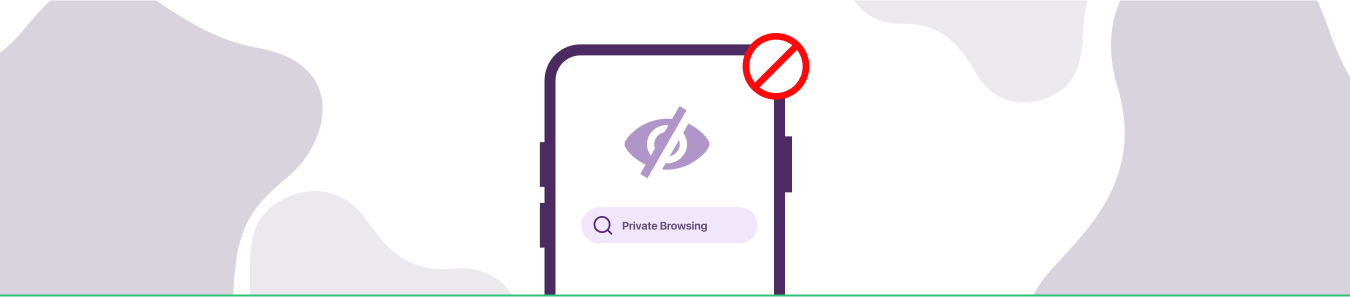



Comments are closed.